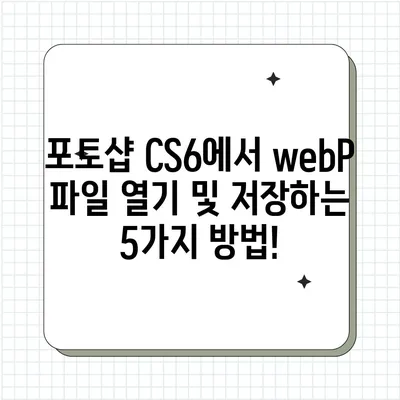포토샵 CS6 webP 열기 저장 방법 구버전 쌉가능
포토샵 CS6와 webP 파일 형식
포토샵 CS6에서 webP 파일을 열고 저장하는 방법에 대해 알아보겠습니다. 많은 사람들은 웹에서 제공되는 다양한 이미지 파일 형식을 사용하지만, 그중에서도 구글이 개발한 webP 파일 형식이 인기를 얻고 있습니다. 이 파일 포맷은 JPEG, PNG 등의 전통적인 포맷보다 뛰어난 압축 능력을 자랑하며, 품질은 유지하면서도 파일 크기를 줄여줍니다. 하지만, 포토샵 CC 23.2 버전부터 본격적으로 지원되기 시작한 이 형식을 구버전 포토샵인 CS6에서 사용하는 것이 가능하다는 점은 많은 사용자들에게 신선한 소식이 아닐 수 없습니다.
webP 파일은 JPEG 파일보다 약 30% 더 작은 용량을 제공하며, PNG 파일 형식보다도 약 20%의 용량을 줄일 수 있습니다. 또한 이 포맷은 애니메이션을 지원하여 GIF 파일의 대안으로 사용할 수 있습니다. 이러한 장점 덕분에 webP는 웹사이트에서 자주 사용되고 있으며, UX/UI 디자인과 웹 개발자들에게도 인기를 끌고 있습니다. 하지만 구버전 포토샵 CS6에서 직접적으로 webP 파일을 열고 저장하기 위해서는 특정 플러그인이 필요합니다.
아래에서는 CS6에서 webP 파일을 열고 저장하는 구체적인 방법을 설명하고, 필요한 플러그인 및 설정 과정도 함께 다루겠습니다. 이 과정에서 약간의 유머를 섞어가며 복잡하지 않게 설명해드릴 것이니, 안심하고 따라와 주세요.
webP 파일 형식의 장점과 단점
| 장점 | 단점 |
|---|---|
| 파일 용량이 작고 효율적인 압축을 제공 | 포토샵 구버전에서의 호환성 문제 |
| 알파 채널을 지원하여 투명도 표현 가능 | 일부 대형 파일에서 로딩 속도 저하 |
| 애니메이션 기능을 지원 | 보안 취약점 발견 |
| 최신 브라우저에서 널리 지원 | 여러 리소스를 요구 |
💡 무료로 hwpx 파일을 쉽게 변환하고 편집하는 방법을 알아보세요. 💡
포토샵 CS6에서 webP 파일 저장 방법
포토샵 CS6에서 webP 파일을 저장하기 위해서는 먼저 WebPShop이라는 플러그인을 다운로드하여 설치해야 합니다. 이 과정은 다소 번거로울 수 있지만, 한 번만 해두면 이후에는 쉽게 사용할 수 있습니다. 자, 그럼 구체적인 단계를 살펴보겠습니다.
WebPShop 플러그인 다운로드 및 설치
- 웹 브라우저를 열고 WebPShop 플러그인을 검색하거나 적절한 웹사이트에서 다운로드합니다.
- WebPShop_0_3_3_Win_x64.8bi 파일을 다운로드했다면, 이제 윈도우 파일 탐색기를 통해 포토샵 CS6가 설치된 경로로 이동해야 경로
- 64비트 포토샵 CS6 설치 경로는
C:\Program Files\Common Files\Adobe\Plug-Ins\CS6\File Formats - 32비트 포토샵 CS6 설치 경로는
C:\Program Files (x86)\Common Files\Adobe\Plug-Ins\CS6\File Formats
- 64비트 포토샵 CS6 설치 경로는
위의 경로 중 하나에 다운로드한 플러그인 파일을 이동시켜야 합니다. 간단하게 설명하자면, 다운로드한 파일을 복사하여 해당 폴더에 붙여넣는 것만으로 설치가 완료됩니다.
포토샵에서 webP 파일 열기 및 저장 확인
플러그인 설치가 완료되었으면 포토샵을 열어주세요. 파일 메뉴를 선택한 후 다른 이름으로 저장을 클릭하면, 이제 WebPShop 형식이 추가된 것을 확인할 수 있습니다.
- 저장할 때 퀄리티 세팅이 표시되어 웹P 저장이 가능하게 됩니다.
- 설정한 품질에 따라 이미지의 크기와 품질이 달라지므로, 여러 번 테스트해보며 최적의 결과를 찾아보는 것이 좋습니다.
| 형식 | 파일 크기 감소율 | 품질 조정 가능여부 |
|---|---|---|
| JPEG | 30% | 예 |
| PNG | 20% | 예 |
| webP | 30% | 예 |
이 표를 보면 웹P 포맷의 효율성을 눈으로 확인할 수 있습니다. 포토샵 CS6 사용자라면 충분히 매력적인 선택지임이 틀림없습니다.
💡 hwpx 파일을 무료로 손쉽게 열고 변환하는 방법을 알아보세요. 💡
포토샵 CS6에서 webP 파일을 사용하자!
이상으로 포토샵 CS6에서 webP 파일을 열고 저장하는 방법에 대해 알아보았습니다. 최신 기술을 도입하여 구버전에서 자주 활용되는 포맷을 지원할 수 있다는 점에서 신기함을 느끼셨을 것이라고 생각합니다. 이제 여러분은 플러그인만 설치하면 언제 어디서나 웹P 파일을 자유롭게 다룰 수 있습니다.
아무리 구버전이라도, 조금만 노력을 기울이면 최신 트렌드를 따라잡을 수 있습니다. 여러분도 한번 시도해 보세요! 다음에도 재미있고 유익한 정보로 찾아 뵙겠습니다. 계속해서 새로운 기술에 적응하고, 만약 또 다른 포맷이나 세부적인 팁이 필요하시다면, 언제든지 문의해 주시기 바랍니다.
💡 hwpx 파일을 쉽게 열고 변환할 수 있는 방법을 알아보세요. 💡
자주 묻는 질문과 답변
💡 hwpx 파일을 쉽게 열고 변환하는 방법을 지금 바로 알아보세요. 💡
질문1: 포토샵 CS6에서 webP 파일을 열고 저장하기 위해 꼭 플러그인을 설치해야 하나요?
답변1: 네, 구버전 포토샵인 CS6에서는 기본적으로 webP 파일 형식을 지원하지 않기 때문에, WebPShop 플러그인을 설치해야만 사용이 가능합니다.
질문2: WebP 파일 형식을 사용하는 이유는 무엇인가요?
답변2: WebP 형식은 JPEG 및 PNG 파일보다 효율적으로 파일 용량을 줄일 수 있으며, 품질을 크게 낮추지 않고도 더 작은 크기로 이미지를 저장할 수 있습니다. 또한 애니메이션 지원도 매우 유용합니다.
질문3: 플러그인 설치 후 바로 사용할 수 있나요?
답변3: 플러그인 설치 후 포토샵을 재시작하면 바로 사용할 수 있습니다. 다른 이름으로 저장 메뉴에서 WebP 형식이 추가된 것을 확인할 수 있습니다.
질문4: webP 파일을 다른 형식으로 변환하는 방법은?
답변4: webP 파일은 포토샵 CS6에서 다른 파일 형식으로 쉽게 변환할 수 있으며, 저장하는 기능을 통해 JPEG, PNG 등으로도 저장 가능합니다.
질문5: 구버전 포토샵에서도 webP 파일을 원활하게 저장할 수 있는 다른 방법이 있나요?
답변5: 현재로서는 WebPShop 플러그인이 가장 효과적인 방법입니다. 다른 프로그램을 사용할 수도 있지만, CS6 환경에서의 호환성 문제를 고려해야 합니다.
포토샵 CS6에서 webP 파일 열기 및 저장하는 5가지 방법!
포토샵 CS6에서 webP 파일 열기 및 저장하는 5가지 방법!
포토샵 CS6에서 webP 파일 열기 및 저장하는 5가지 방법!